
 V rámci navrhovaného článku si ukážeme, jak nakonfigurovat mikrofon na Windows 10. Není obtížné konfigurovat zvukový záznamník. Prostudujte si příručku a postupujte podle pokynů v ní..
V rámci navrhovaného článku si ukážeme, jak nakonfigurovat mikrofon na Windows 10. Není obtížné konfigurovat zvukový záznamník. Prostudujte si příručku a postupujte podle pokynů v ní..
- Aktivujte integrovaný záznamník
- Nebyl detekován žádný mikrofon
- Všechno funguje, ale nic není slyšet
- Redukce hluku
Aktivujte integrovaný záznamník
Všechny notebooky jsou dodávány s mikrofonem zabudovaným do notebooku v oblasti touchpadu a ve výchozím nastavení není aktivní. Chcete-li zařízení zapnout, proveďte následující kroky.
1. Otevřete vyhledávání v nabídce Start pomocí klávesové zkratky Win + S.
2. Vyberte Ovládací panely.
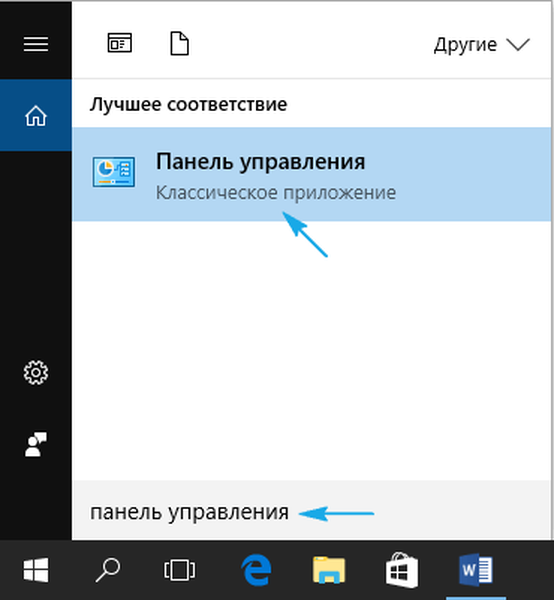
3. Přejdeme do sekce „Zařízení a zvuk“.
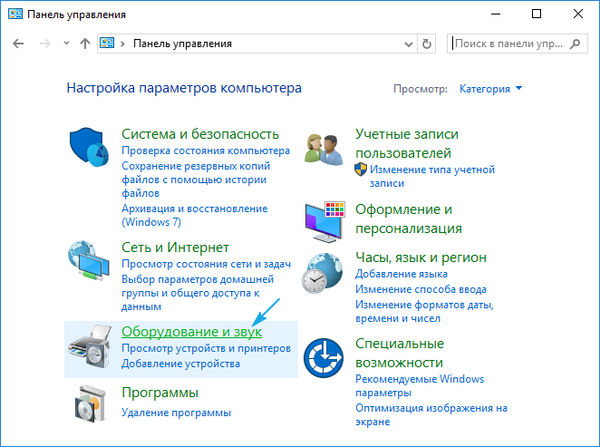
4. Klikněte na odkaz „Správa zvukových zařízení“.
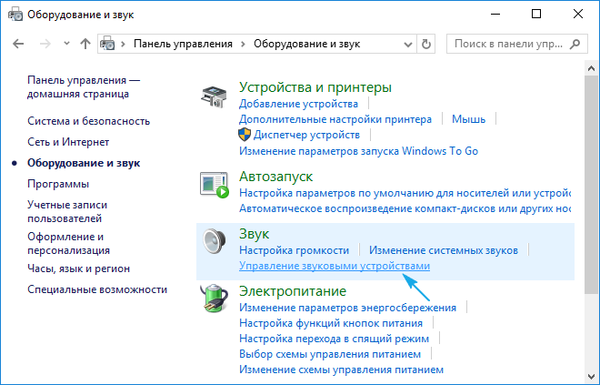
Pokud byly položky ovládacího panelu zobrazeny ve formě ikon, nikoli kategorií, voláme Zvukový applet a přejděte na kartu Záznam. Výsledek bude podobný..
5. Vyberte záznamové zařízení (nainstalované jako výchozí mikrofon) a otevřete jeho „Vlastnosti“..
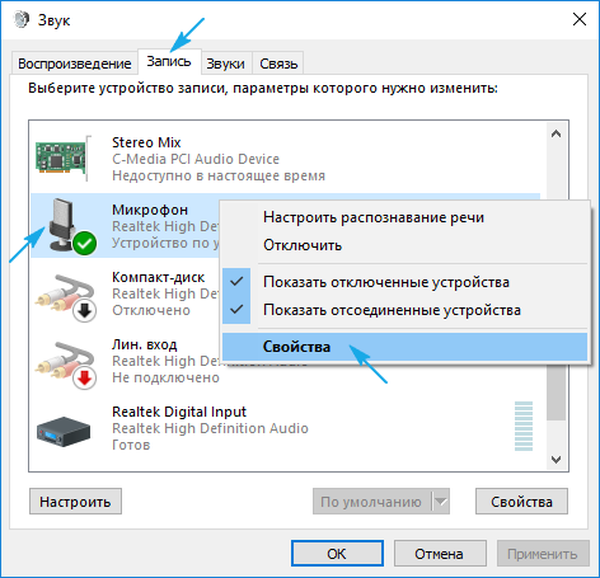
6. Z rozevíracího seznamu umístěného ve spodní části formuláře „Device Application“ vyberte „Use this ... (on)“ pro aktivaci mikrofonu.
7. Klikněte na tlačítko Přijmout..
Mikrofon je již nakonfigurován v systému Windows 10.
8. Přepněte se na kartu "Úrovně".
9. Posuvník „Zisk mikrofonu“ je přesunut do první polohy po nule - 10 dB a hlasitost je zvýšena na 100%.

10. Aktivujte nastavení tlačítkem „OK“.
Nebyl detekován žádný mikrofon
Při provádění kroku 5 předchozí subsekce se může ukázat, že není nic, co by bylo možné povolit a nakonfigurovat. V takovém případě je třeba zkontrolovat, zda je ovladač nainstalován. Pouze pokud máte software pro ovládání činnosti zvukové karty, bude možné nakonfigurovat sluchátka a vestavěné zařízení pro záznam zvuku.
Může se také stát, že zařízení je odpojeno ve správci úloh nebo v případě počítače bylo odpojeno od odpovídajícího konektoru nebo je nesprávně připojeno (k sousednímu konektoru).
Zkontrolujte tedy, zda je nainstalován ovladač zvukové karty.
1. Otevřete Správce zařízení přes Win → X nebo Ovládací panely.
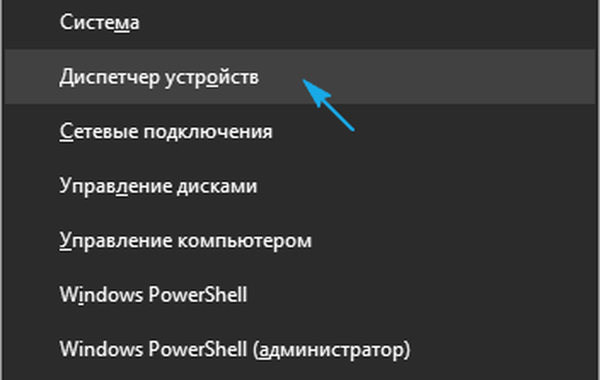
2. Rozbalte seznam se zvukovými, herními a video zařízeními.
3. Najděte v něm zvukovou kartu.
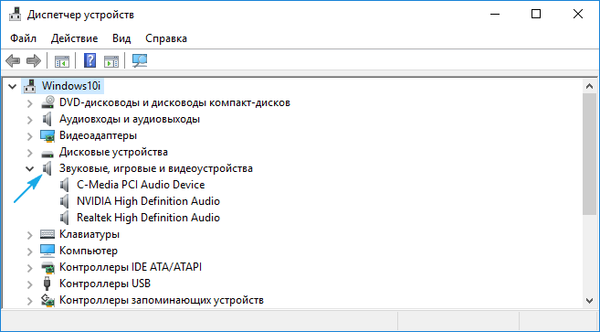
Pokud existuje - vše je v pořádku, pokud se neobjeví nebo je označeno žlutou ikonou - problém s ovladačem. Samostatný článek je věnován tématu, jak jej nainstalovat..
4. Rozbalte podsekci se seznamem zvukových vstupů a výstupů.
5. Najdeme v něm mikrofon.
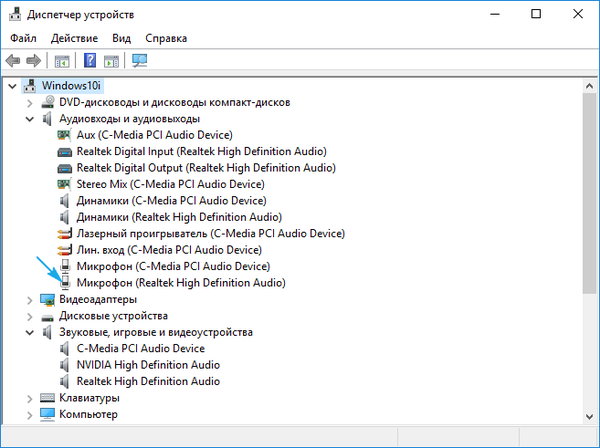
Pokud je označena ikonou šipky dolů, znamená to, že je deaktivována na úrovni programu.
Aktivujte zařízení prostřednictvím místní nabídky ikony.
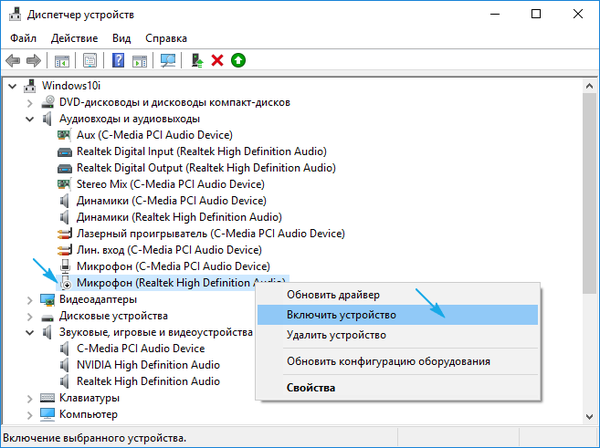
Přišli jsme na problémy, nyní se podíváme na to, jak nastavit mikrofon na počítači v systému Windows 10.
1. Prostřednictvím místní nabídky ikony „Reproduktory“ otevřete okno se seznamem záznamového zařízení.
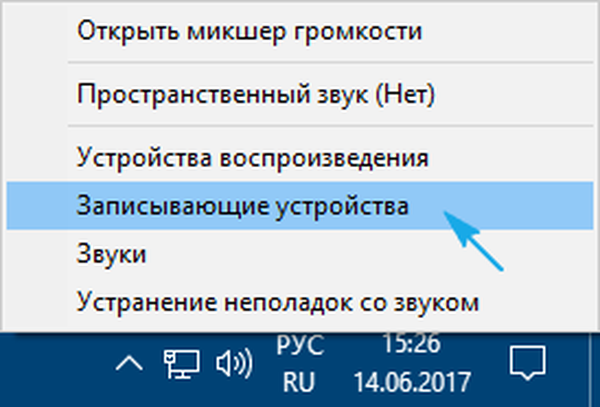
2. Požadované zařízení vybereme, pokud existují dvě (například integrovaná do notebooku a lepší mikrofon ve sluchátkách) a klikněte na „Výchozí“.
3. Po zobrazení ikony zařízení se zobrazí zelená ikona.
Všechno funguje, ale nic není slyšet
Jak nakonfigurovat mikrofon Windows 10 a přepnout na jiné zařízení přišel na to. Přelom přišel vyřešit problém s nedostatkem zvuku nebo jeho nízkou hlasitostí. Situace je taková, že po přepnutí na externí záznamové zařízení může být její hlasitost velmi nízká nebo dokonce nulová.
1. Jako dříve otevřete seznam záznamových zařízení.
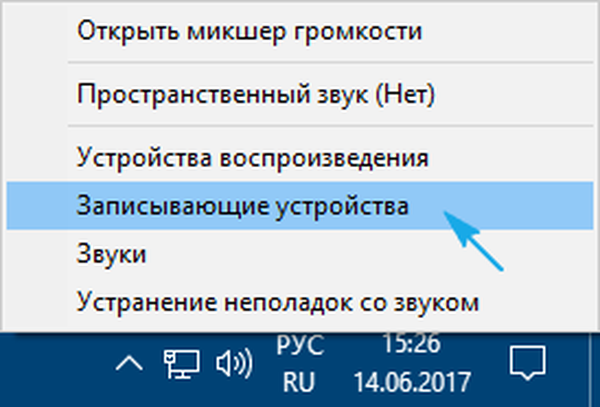
2. Otevřete "Vlastnosti", které se aktuálně používají k zachycení zvuku zařízení.
3. Nastavte požadovanou úroveň hlasitosti, pokud je příliš nízká, zvyšte zisk, pokud není dostatek energie, a zkontrolujte, zda je ikona reproduktoru poblíž hlasitosti bez červené ikony.
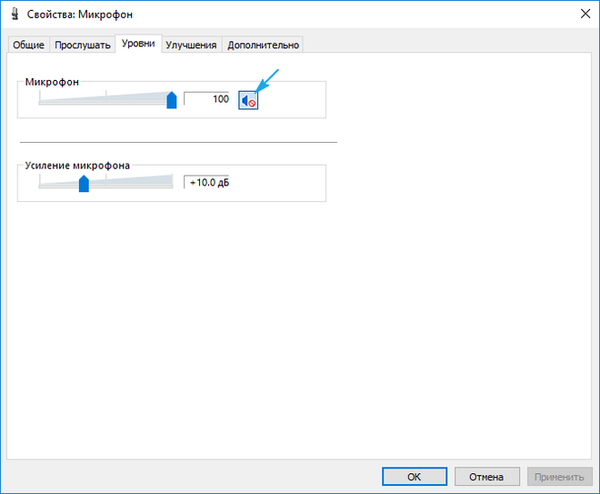
4. Klikněte na tlačítko „Použít“.
5. Chcete-li zkontrolovat úroveň hlasitosti, přejděte na „Poslouchat“.
6. Aktivujeme možnost „Poslech z konkrétního zařízení“.
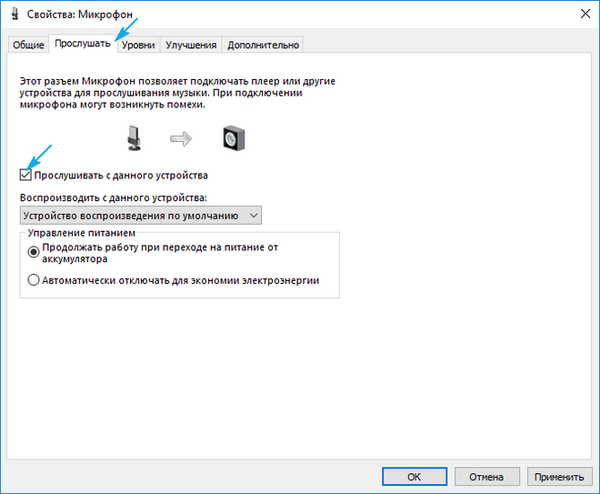
7. Mluvíme a hodnotíme kvalitu zvuku v reálném čase.
Redukce hluku
Prasknutí a šum během záznamu zvuku nebo konverzace, které dříve nebyly k dispozici, se mohou vyskytnout z několika důvodů..
1. V prvním případě otevřete „Vlastnosti“ mikrofonu a odeberte zisk.
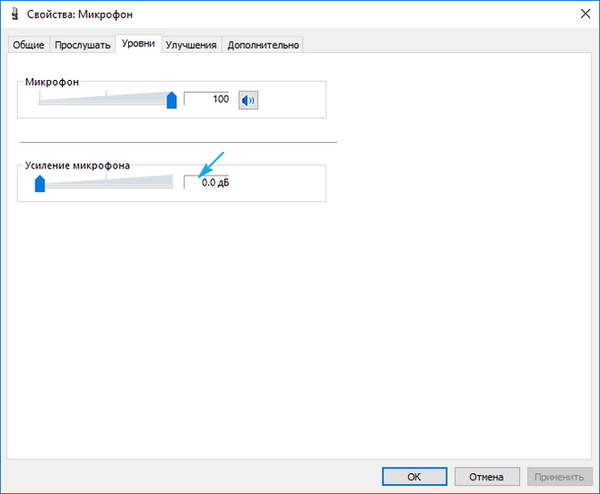
2. Na záložce „Advanced“ experimentujeme s formátem dvoukanálového 12bitového zvuku.
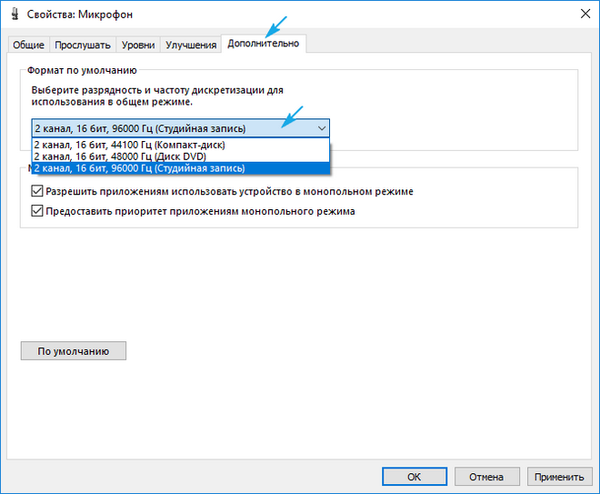
3. Ve správci zvuku (spuštěný z ovládacího panelu nebo z místní nabídky ikony „Reproduktory“) aktivujte možnosti redukce šumu a ozvěny.
Dobrá komunikace.











